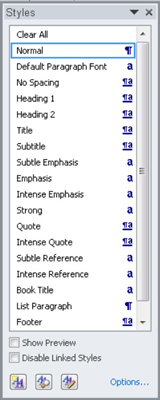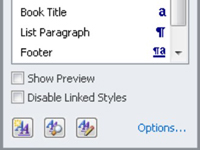Programmā Word 2010 stils ir nekas vairāk kā teksta un rindkopu formātu sajūgs. Jūs piešķirat stilam nosaukumu un pēc tam to izmantojat, lai formatētu tekstu Word dokumentā:
1Dokumentā atlasiet tekstu, kuru vēlaties formatēt.
Tekstu var atlasīt vairākos veidos. Piemēram, noklikšķiniet un velciet virs teksta, kuru vēlaties atlasīt.
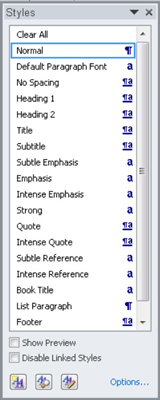
2Cilnes Sākums grupas Stili apakšējā labajā stūrī noklikšķiniet uz dialoglodziņa palaidēja.
Varat arī izmantot īsinājumtaustiņus Ctrl+Shift+Alt+S. (Lai uzburtu šo saīsni, var būt veikli ar kreiso roku.) Tiek atvērta uzdevumrūts Stili.
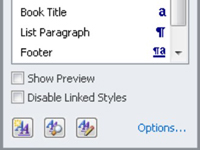
3 Uzdevumrūts Stili apakšējā labajā stūrī noklikšķiniet uz saites Opcijas.
Tiek atvērts dialoglodziņš Styles Pane Options.
4Nolaižamajā sarakstā Select Styles to Show (Rādīt stilus) atlasiet opciju Visi stili.
Vai arī, ja vēlaties saglabāt sarakstu īsāku, izvēlieties opciju Lietotā vai Pašreizējā dokumentā.
5 Noklikšķiniet uz Labi.
Ja izvēlējāties opciju Visi stili, uzdevumrūts Stili tiek atjaunināts, lai uzskaitītu visus programmā Word pieejamos svētku logotipu stilus. Tajā ir diezgan daudz no tiem.
6. Stilu uzdevumrūtī atlasiet stilu.
Kad esat izvēlējies stilu, dokumenta teksts tiek pārformatēts, lai atspoguļotu šo stilu. Šis stils tiek lietots atlasītajam tekstam.
7Lai aizvērtu uzdevumu rūti Stili, noklikšķiniet uz pogas X (Aizvērt) tās augšējā labajā stūrī.
Stili uzdevumrūts pazūd.